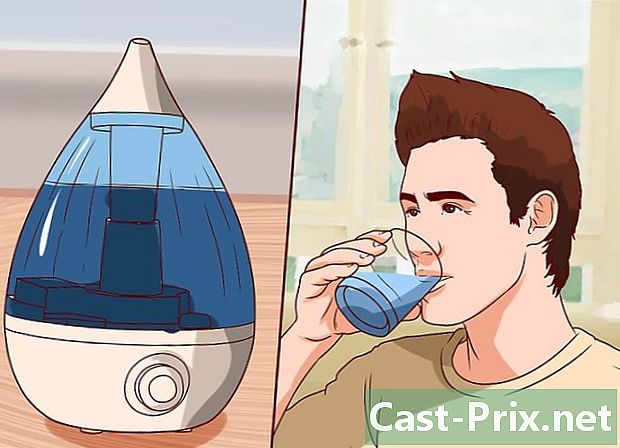So löschen Sie den Ordner Windows.old
Autor:
Randy Alexander
Erstelldatum:
25 April 2021
Aktualisierungsdatum:
26 Juni 2024
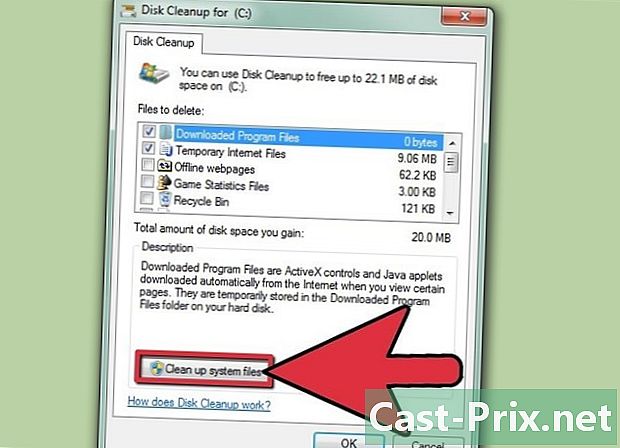
Inhalt
ist ein Wiki, was bedeutet, dass viele Artikel von mehreren Autoren verfasst wurden. Um diesen Artikel zu erstellen, haben 9 Personen, einige davon anonym, an seiner Ausgabe teilgenommen und sich im Laufe der Zeit verbessert.Wenn Sie Windows neu installieren oder aktualisieren, werden Ihre alten Dateien möglicherweise in einem Ordner mit dem Namen abgelegt windows.old auf Ihrer lokalen Festplatte (C :). Auf diese Weise können Sie Ihre alten Dateien wiederherstellen, die jedoch einen großen Teil Ihres Computers einnehmen können. Sie können diesen Ordner nicht wie gewohnt löschen, aber Windows enthält ein Tool, mit dem Sie ihn schnell löschen können.
Stufen
-

Kopieren Sie alle wichtigen Dateien aus dem Ordner.windows.old. Tun Sie dies, bevor Sie es löschen. Dieses Verzeichnis enthält Dateien und Einstellungen aus der vorherigen Installation von Windows. Stellen Sie sicher, dass Sie alle benötigten Dateien in die Ordner in Ihrem Verzeichnis kopieren Benutzer aktuell vor dem Löschen windows.old.- Öffne das Fenster Computer oder Mein Computer. Sie können über das Menü darauf zugreifen Start. Windows 8-Benutzer können drücken ⊞ Gewinnen+E.
- Doppelklicken Sie auf den Datenträger, auf dem das Betriebssystem installiert ist. Dies ist normalerweise die lokale Festplatte C:.
- Doppelklicken Sie auf den Ordner windows.old.
- Doppelklicken Sie auf den Ordner Benutzer. Öffnen Sie dann den Benutzerkontoordner, aus dem Sie Dateien kopieren möchten.
- Kopieren Sie alle Dateien, die Sie in den Ordnern in Ihrem Verzeichnis behalten möchten, und fügen Sie sie ein Benutzer (Videos, Bilder, Dokumente usw.). Sie können die Dateien auch auf Ihren Desktop verschieben.
-
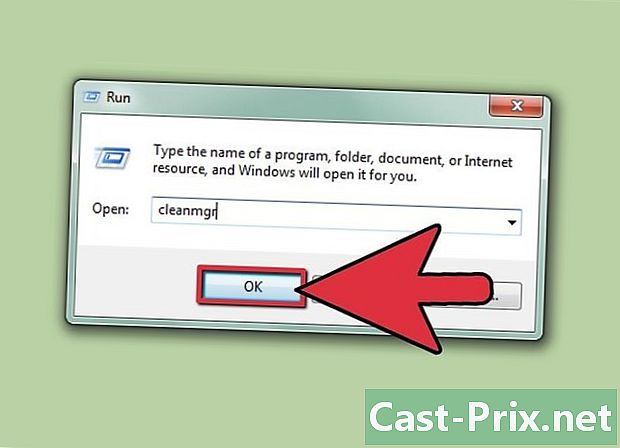
Öffnen Sie die Option Datenträgerbereinigung. Mit diesem Dienstprogramm können Sie den Ordner automatisch löschen windows.old. Es gibt verschiedene Möglichkeiten, wie Sie es öffnen können.- Drücken Sie ⊞ Gewinnen+R, Typ cleanmgrund drücken Sie Eintrag.
- Öffnen Sie die Systemsteuerung und wählen Sie System und Sicherheit, dann wähle Verwaltungstools. geöffnet Scheibenreinigung aus der angezeigten Liste.
-
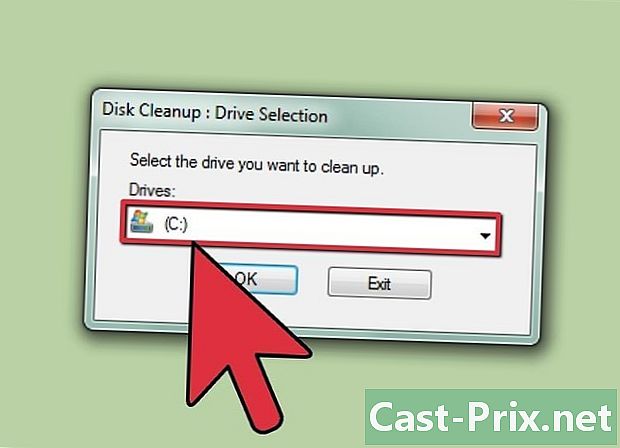
Wählen Sie die Festplatte aus, auf der sich der Ordner befindet.windows.old. Dies ist normalerweise die Festplatte C:. -
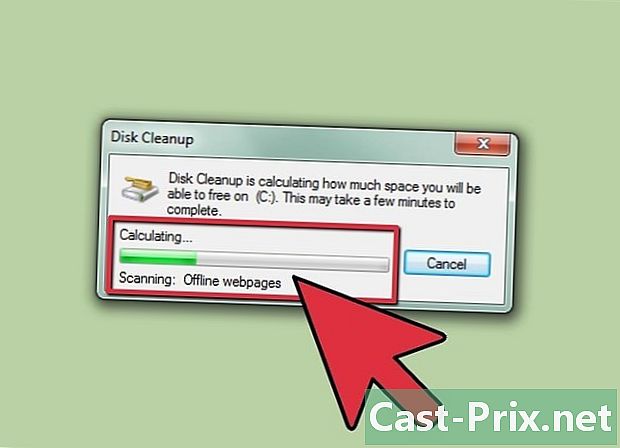
Warten Sie, bis das Dienstprogramm die Festplatte gescannt hat. Die Analyse kann einige Minuten dauern. -
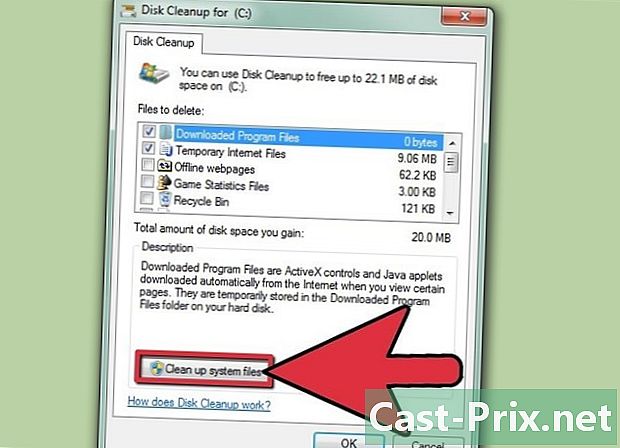
Klicken Sie auf die Schaltfläche.Bereinigen Sie die Systemdateien. Möglicherweise werden Sie aufgefordert, das Administratorkennwort einzugeben. -
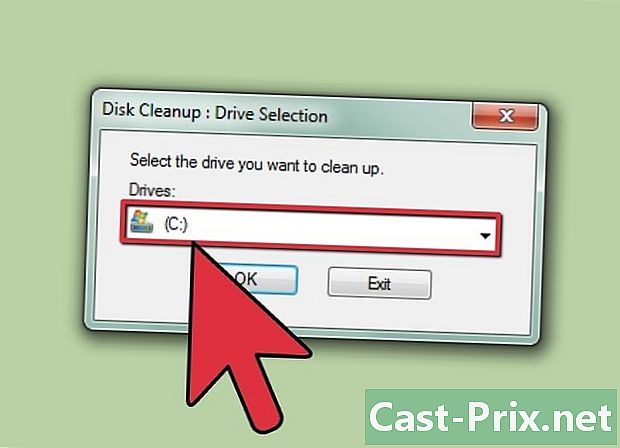
Wählen Sie Ihre Festplatte an der Eingabeaufforderung erneut aus. Das Bereinigungsprogramm scannt Ihr Laufwerk erneut. -
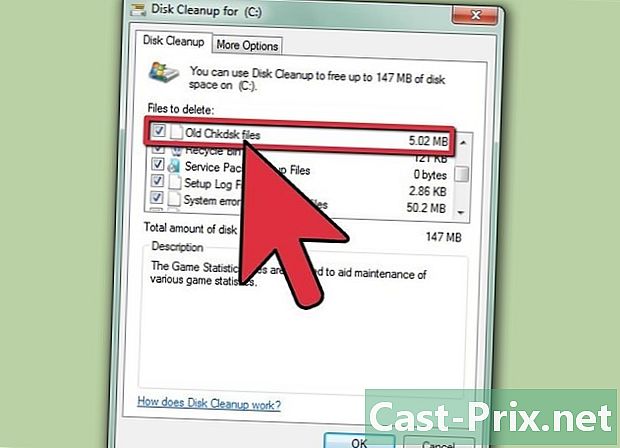
Aktivieren Sie das Kontrollkästchen Vorherige Windows-Installation (en). Sie können auch die Kontrollkästchen anderer Dateitypen aktivieren, die Sie aus der Liste löschen möchten. -

Klicken Sie auf.OK, um den Ordner zu löschen windows.old. Klicken Sie auf Dateien löschen, um den Löschvorgang zu bestätigen.
Beheben Sie Probleme
-
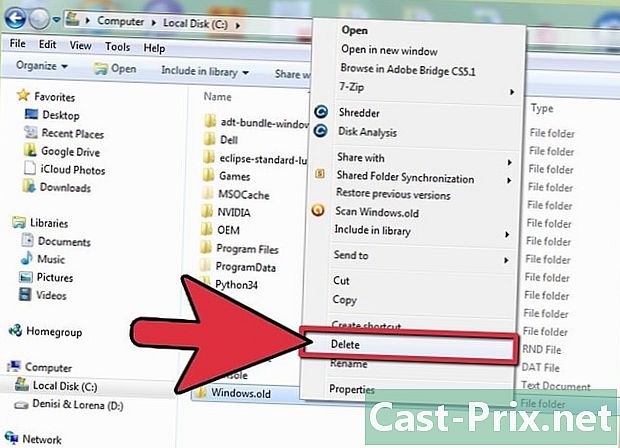
Versuchen Sie, den Ordner zu löschen, indem Sie ihn in den Papierkorb verschieben. Eines der Probleme, die auftreten können, ist, dass Sie den Ordner nicht löschen können.windows.old wenn Sie versuchen, es in den Papierkorb zu verschieben. Wenn der Ordner geschützt ist, wird möglicherweise eine Fehlermeldung angezeigt, während Sie ihn in den Papierkorb verschieben oder mit der rechten Maustaste darauf klicken, um ihn zu löschen. Führen Sie stattdessen die zuvor beschriebenen Schritte aus, um den Ordner vollständig zu löschen. -
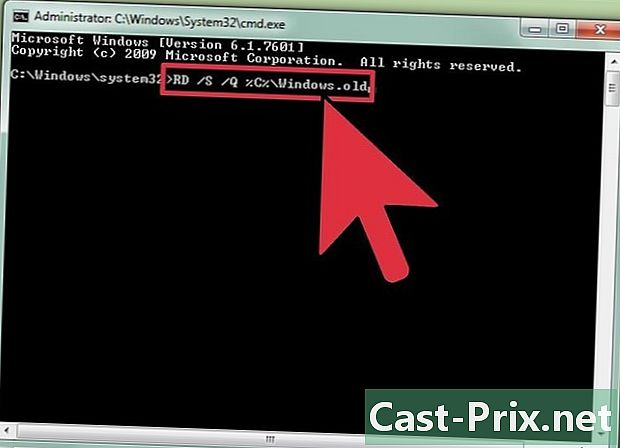
Überprüfen Sie, ob das Reinigungswerkzeug gelöscht werden kann.windows.old. Ist das Dienstprogramm Scheibenreinigung Kann der Ordner nicht gelöscht werden, bedeutet dies, dass es mehr als ein Verzeichnis mit dem gleichen Namen wie gibt Windows.old.000.- Öffnen Sie die Eingabeaufforderung als Administrator. Gehen Sie dazu in das Menü StartKlicken Sie mit der rechten Maustaste auf Eingabeaufforderung und klicken Sie auf Als Administrator ausführen. Diejenigen, die unter Windows 8 arbeiten, haben die Möglichkeit, mit der rechten Maustaste auf die Menüschaltfläche zu klicken Start und wählen Sie Eingabeaufforderung (admin).
- Typ RD / S / Q% SystemDrive% windows.old und drücken Sie Eintrag. Der Ordner windows.old wird sofort gelöscht.
- Wiederholen Sie den Vorgang für die anderen Ordner windows.old. Zum Beispiel löschen Windows.old.000, Typ
RD / S / Q% SystemDrive% windows.old.000 und drücken Sie Eintrag. - Schließen Sie die Eingabeaufforderung.